详细教您硬盘安装win7方法,IT技术
导读:IT技术IT技术 现在使用win7系统的小伙伴还是有很多,当系统误操作,或者中病毒出现难以修复或者崩溃时我们就要进行重新安装系统。可是如何使用硬盘安装系统呢?下面,我就教大家硬维修电脑上门服务dell售后服务维修点查询。
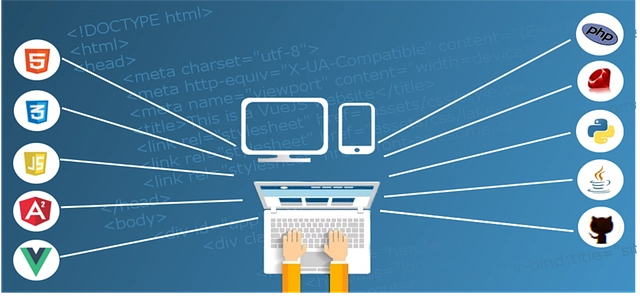
现在使用win7系统的小伙伴还是有很多,当系统误操作,或者中病毒出现难以修复或者崩溃时我们就要进行重新安装系统。可是如何使用硬盘安装系统呢?下面,我就教大家硬盘安装win7系统的方法
硬盘是计算机最主要的存储媒介,而且绝大多数硬盘都是固定硬盘。很多朋友想要硬盘安装系统,可是不知如何安装,对此,我给大家整理了硬盘安装win7系统的详细步骤,一起来看看吧。硬盘安装方法步骤较多,如果不会手动操作,可以参考简单方便的一键重装win7系网站建设多少钱统教程。
1、首先将下载好的Win7原版安装包(ISO格式)“解压”到某个非系统盘的根目录建设网站公司下,用WinRAR、软碟通都可

硬盘安装win7电脑图解1
2、下载安装nt6 hdd Installer并运行(下载时最好将nt6跟Win7文件放于同一目录),会出现下面的窗口

win7硬盘安装教程电脑图解2
3、安装完成,选择重启,若点击无效,请手动重启

win7电脑图解3
4、接着我们选择nt6 hdd Installer mode 1选项(默认已选中)。

硬盘安装win7电脑图解4
5、开始安装win7系统,我们设置好语音时间后点击下一步;

win7硬盘安装教程电脑图解5
6、点击“现在安装”;

win7硬盘安装教程电脑图解6
7、勾选“我接受许可条款”,点击“下一步”。
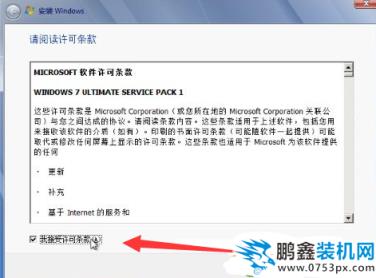
硬盘电脑图解7
8、这里一定要选择自定义!
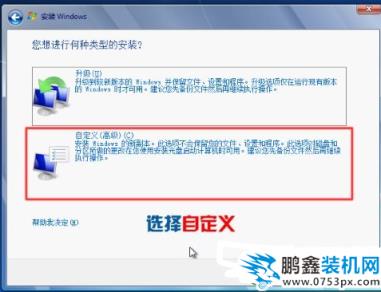
硬盘电脑图解8
9、如果不是安装双系统,建议格式化当前系统分区再安装,点击“驱动器选项(高级)”;
声明: 本文由我的SEOUC技术文章主页发布于:2023-06-26 ,文章详细教您硬盘安装win7方法,IT技术主要讲述教您,硬盘,IT技术网站建设源码以及服务器配置搭建相关技术文章。转载请保留链接: https://www.seouc.com/article/it_20405.html

















